データベースアカウントや 環境設定に関する個人プロファイルの設定は、 個人設定パネル で行うことができます。
個人設定 パネルを表示するには、画面右上にある自分の名前(名前を登録していない場合は、メールアドレスが表示されます)にカーソルを合わせます。 「個人」の下にある 「個人設定」をクリックします。
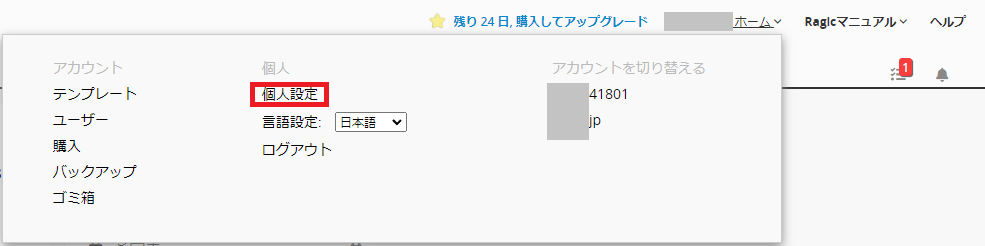
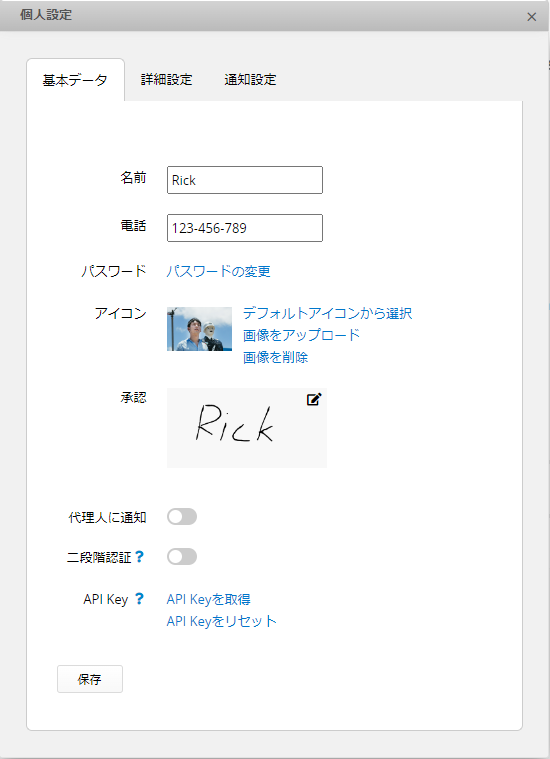
基本データ では、表示名称の設定、パスワードの変更、電話番号、写真、サイン(署名)の設定ができます。 この情報は、 内部ユーザーページを通じてあなたのRagicアカウントのシステム管理者のみが見ることができ、この情報を見るための アクセス権限 を持つユーザーがデータベース内でこの情報がリンクされている場所であれば、見ることができます。
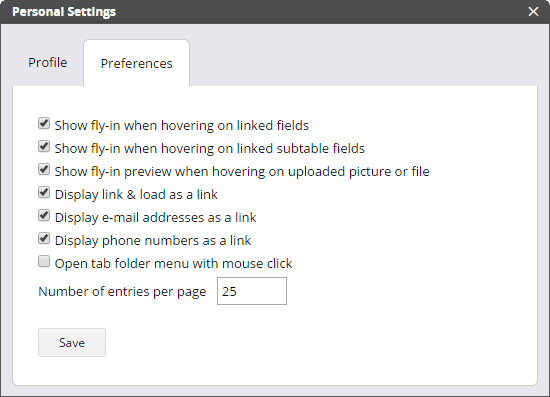
詳細設定 パネルは、Ragic データベース・シートの操作方法に影響を与えるグローバルな表示設定です。デフォルト値とこれらの環境設定オプションの意味について、以下に説明します:
| 詳細設定 | デフォルト値 | 説明 |
|---|---|---|
| 「リンクフィールド」にマウスを乗せるとプレビュー画面が表示 | オン | リンクされたフィールドにカーソルを置くと、 右パネルのフライイン が表示されます。 |
| 「リンクフィールド」をクリックするとプレビュー画面が表示 | オン | リンクされたフィールドをクリックすると、 右パネルのフライイン が表示されます。 |
| 「リンクフィールド」をクリックするとそのレコードにアクセス | オフ | リンクされたフィールドをクリックすると、 リンクしているレコードのページに移動する |
| 「子テーブル」にマウスを乗せるとプレビュー画面が表示 | オン | リンクされた子テーブルフィールド にカーソルを置くと、 右パネルのフライイン が表示されます。 |
| 「アップロードされたファイル/画像」にマウスを乗せるとプレビュー画面が表示 | オン | 既存のアップロード画像やファイルにカーソルを合わせると、 画像アップロードフィールド や ファイルアップロードフィールド の画像やファイルのプレビューが表示されます |
| 「メールアドレスフィールド」はリンクで表示 | オン | 電子メールフィールド をリンクとして表示し、ユーザーがブラウザで設定した電子メールアドレスに対する設定にしたがって動作させます。 |
| 「電話フィールド」はリンクで表示 | オン | 電話フィールド をリンクとして表示し、ユーザーがブラウザで設定した電話リンクの設定に従って動作します。 |
| マウスでタブをクリックすることで、シートリストが表示 | オフ | タブメニューにマウスカーソルを置いたとき、またはクリックしたときにシートリストを表示するかを設定する。 |
| 「よく使う機能」と「最近使用した項目」を表示 | オフ | 左側のパネルには、最近使用したシートやデータが一覧表示されます。 |
| リストページで編集用の鉛筆アイコンを表示 | オン | 複数レコード編集機能に素早くアクセスできるためのアイコン。 |
| リストページで一度に表示する最大レコード数 | 25 | リストページで表示されるエントリ数のグローバル設定。この方法で、個々のシートに対して設定することができます。 |
通知設定の詳細については、こちらの記事を参照してください。